
Satura rādītājs:
- Autors John Day [email protected].
- Public 2024-01-30 10:54.
- Pēdējoreiz modificēts 2025-01-23 14:59.

Ja vēlaties programmēt AVR mikrokontrollerus operētājsistēmā Windows, jums ir Studio, bet Linux mums ir tikai puisis.
AVRDUDE ir komandrindas saskarne AVR mikroshēmu programmēšanai, sākotnēji to iestatīšana var būt nedaudz sarežģīta. Šajā instrukcijā es iestatīšu AVRDUDE, kā arī izveidošu AVR programmēšanas vidi Linux terminālim.
Vispirms es instalēšu visu AVRDUDE un visas nepieciešamās atkarības, tad es izveidošu BASH skriptu, kas palīdzēs programmēšanā
1. darbība. Kompilētāja un citu rīku iegūšana
Citās programmēšanas AVR mikroshēmās jums ir nepieciešams īpašs kompilators, kas pazīstams kā gcc-avr, un citi rīki, piemēram, binutils-avr, avr-libc, gdb-avr, bet ne mazāk kā avrdude.
sudo apt-get install gcc-avr binutils-avr avr-libc gdb-avr avrdude
2. darbība: veidnes izveide
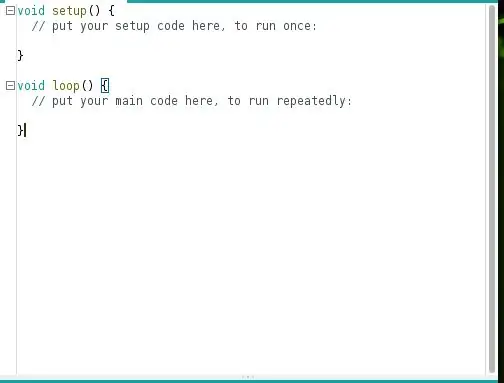
Ja atverat jaunu skici arduino, jūs saņemat koda veidni, kurā ir divas funkcijas, tas ietaupa daudz laika.
AVRDUDE izmanto C, un var būt nedaudz kaitinoši vienmēr izveidot galveno metodi katru reizi, kad vēlaties kodēt, tāpēc es izveidošu AVR veidni.
pieskarieties ~/Veidnes/AVR.c
Izmantojiet pieskāriena komandu, lai mapē Veidnes izveidotu tukšu failu.
vi ~/Veidnes/AVR.c
atveriet failu ar savu iecienītāko teksta redaktoru, es izmantoju vi.
#define F_CPU 16000000L
#include #include int main () {while () {} return 0; }
Ierakstiet iepriekš minēto kodu un saglabājiet failu. Šis kods kalpos kā mūsu veidne.
Piezīme: es iestatīju savu pulksteņa frekvenci kā 16000000, jūs varat iestatīt savu kā jebkuru citu frekvenci, varbūt 8000000.
3. darbība: izveidojiet jaunu failu
Tagad mums ir veidne mūsu AVR kodiem, viss, kas mums jādara, ir jāizveido jauns fails. Es izveidošu bash komandu, kas ņems vērā vienu argumentu (faila nosaukumu), pēc tam izveidos šo failu ar AVR veidni.
izveidosim tukšu failu ar nosaukumu "izveidot"
pieskarieties izveidot
mainīt faila atļauju, jo tas būs BASH skripts
chmod 755 izveidot
Ar teksta redaktoru atveriet “izveidot”. Tagad rediģēsim "izveidot", pievienojiet šādas komandas pa rindām.
#!/bin/bash
Tas ir ceļš uz tulkotāju "izveidot", kas ir bash.
cp ~/Templates/AVR.c/home/$ USER
Tādējādi mūsu veidnes fails tiek kopēts lietotāju mājas direktorijā.
mv ~/AVR.c $ 1
Atcerieties, ka es teicu, ka “izveidot” ietver vienu argumentu. $ 1 nozīmē mūsu komandas pirmo argumentu. Šis arguments ir paredzētais faila nosaukums, pēdējā lieta, ko vēlamies, ir vairāki faili ar vienādu faila nosaukumu. Komanda pārdēvē faila nosaukumu uz mūsu argumentu.
vi 1 USD
Tas nav obligāti, taču būs jauki atvērt mūsu failu tūlīt pēc tā izveides.
Mēs esam pabeiguši rediģēšanas izveidi, saglabājiet to un aizveriet to.
Šeit ir piemērs radīšanai darbībā.
./izveidot mirgošanu.c
Tādējādi tiek izveidots fails, kas pazīstams kā blink.c, šim failam jābūt ar AVR.c veidni.
4. solis: Skrienam
Mums ir jāizveido vēl viens bash skripts, kas pazīstams kā "palaist", šim skriptam būs trīs argumenti (mūsu izmantotais avr mikrokontrolleris, faila nosaukums un programmētājs)
Ņemsim to pa rindām.
#!/bin/bash
mūsu shebang
avr -gcc -Wall -g -0s -mmcu = $ 1 -o $ 2.bin $ 2.c
Iepriekš minētā komanda apkopo mūsu kodu, "$ 1" ir mūsu pirmais arguments, kas ir mūsu programmētais mikrokontrolleris. $ 2 ir mūsu otrais arguments, kas ir faila nosaukums.
avr -objcopy -j.text -j.data -O ihex $ 2.bin $ 2.hex
Tādējādi mūsu izpildītais fails tiek pārvērsts hex.
avrdude -p $ 1 -c $ 3 -U zibspuldze: w: $ 2.hex -P usb
Tagad avrdude sadedzina kodu AVR mikroshēmā. 3 ASV dolāri ir mūsu trešais arguments, kas ir mūsu izmantotais programmētājs.
Saglabājiet failu "palaist"
dodiet tai izpildes atļauju
chmod 755 palaist
Tagad pārbaudīsim. Pieņemsim, ka mēs vēlamies augšupielādēt blink.c un mēs tieši izmantojam arduino plati, mēs izmantojam arī usbasp programmētāju. Šādi mēs izmantojam skriptu "palaist".
./palaidiet atmega328p mirgot USBasp
Arduino panelī ir atmega328p mikroshēma, jūs varat izmantot jebkuru AVR mikrokontrolleri pēc jūsu izvēles.
Otrs arguments ir jūsu faila nosaukums, taču šoreiz nepievienojiet faila paplašinājumu, ko skripts to apstrādā.
Tad mums ir trešais arguments, kas ir jūsu izmantotais programmētājs, es izmantoju USBasp programmētāju.
5. darbība. Secinājums
Tas ir lielisks veids, kā automatizēt avr programmēšanas pieredzi, jūs varat pārvietot bash failus "create" un "run" uz "~/.local/bin", lai jūs varētu izmantot skriptus no jebkura izvēlēta failu direktorija.
Ieteicams:
L-tek deju spilventiņa pārveidošana uz aptauju pie 1000 hz operētājsistēmā Windows un Linux: 9 soļi

L-tek deju spilventiņa modificēšana uz aptauju pie 1000 hz operētājsistēmā Windows un Linux: kāpēc darīt šo modi? Ja kādreiz esat ritinājis līdz 125 BPM dziesmas diagrammai, jūs varētu brīnīties, kas notiek ar šo spikey boi? Kāpēc laiks iekrīt atsevišķos "laika nišās"? ITG un DDR ir neticami saspringti laika logi, un līdz ar to
Linux operētājsistēmā Chromebook pie XE303C12: 7 soļi

Linux operētājsistēmā Chromebook dators XE303C12: Sveiki, šajā apmācībā es parādīšu, kā palaist Kali Linux no SD kartes Samsung Chromebook 1. Šis bija ļoti grūts projekts, tāpēc esiet pacietīgs, es pievienošu e -pastu, lai kāds no jums, puiši, iestrēgtu lūdzu, sūtiet man e -pastu un es centīšos palīdzēt
Sāciet izstrādāt STM32 operētājsistēmā Linux: 4 soļi

Sāciet izstrādāt STM32 operētājsistēmā Linux: Šajā pamācībā es jums parādīšu, cik viegli ir sākt izstrādāt STM32 programmas Linux. Es sāku izmantot Linux kā savu galveno mašīnu pirms 2 gadiem un neesmu pievīlis. Viss darbojas ātrāk un labāk nekā logi. Protams, ka tas ir
Kā iestatīt aizsardzības uzņēmuma e -pastu operētājsistēmā Windows 10: 10 soļi

Aizsardzības uzņēmuma e-pasta iestatīšana operētājsistēmā Windows 10: ATRUNA: Šo darbību veikšanai nav potenciālu apdraudējumu! Šo rokasgrāmatu var izmantot Aizsardzības departamenta datorā visiem darbiniekiem, kuri izmanto aizsardzības uzņēmuma e-pastu. Ievērojot šos norādījumus, parasti rodas s
Kā iestatīt vairākus monitorus Linux: 6 soļi

Kā iestatīt vairākus monitorus operētājsistēmā Linux: šī apmācība parādīs, kā iestatīt vairāku galvu sistēmu lielākajā daļā Linux distribūciju, galvenokārt ubuntu. Lūdzu, ņemiet vērā, ka tas joprojām ir lielā mērā nepabeigts
